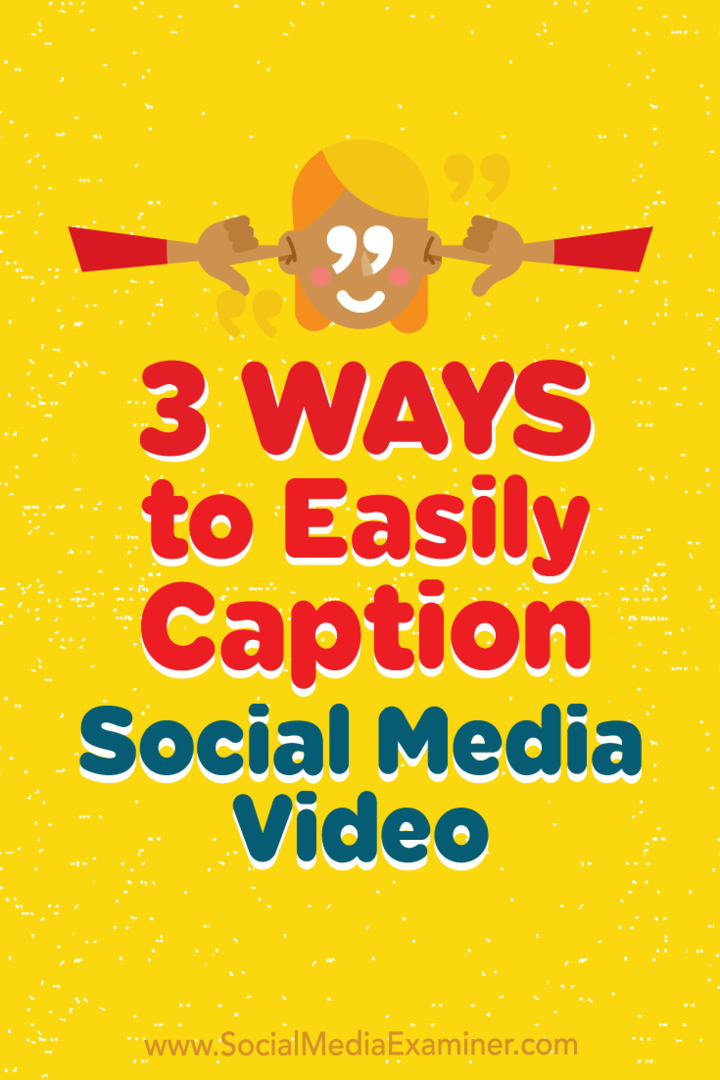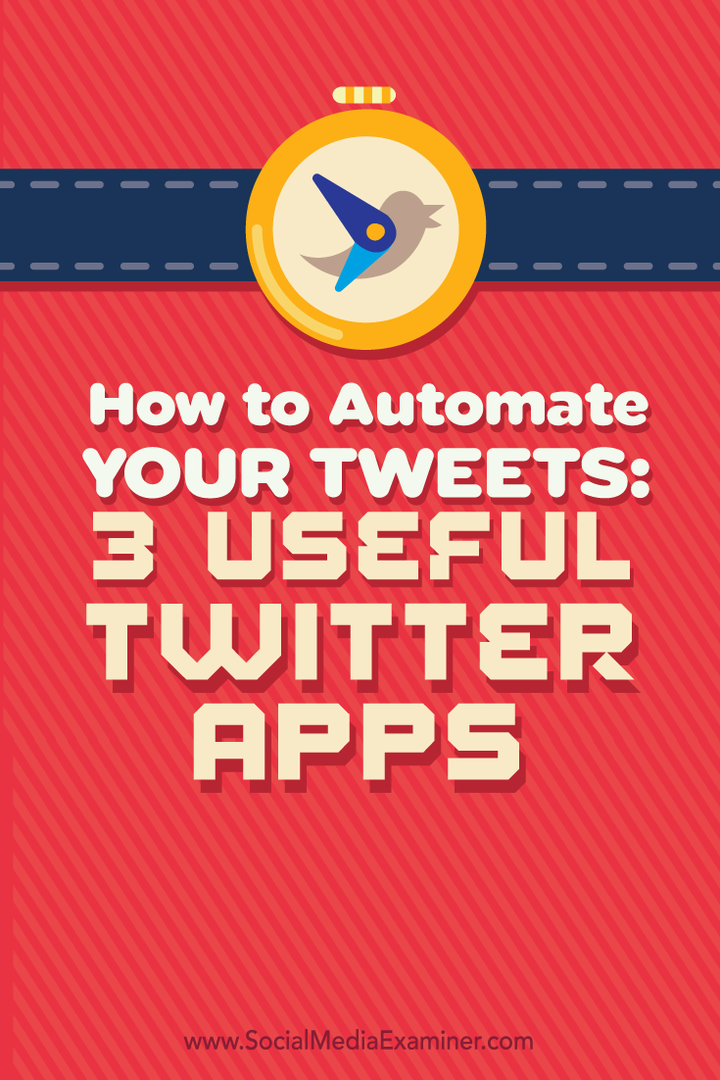Kaip nustatyti spausdinimo sritį „Google“ skaičiuoklėse
„Google“ Lapai "Google" Herojus / / April 03, 2023

Paskutinį kartą atnaujinta

Jei norite atspausdinti „Google“ skaičiuoklių skaičiuoklę, turėsite pasirinkti spausdinimo sritį arba dalis, kurias norite spausdinti. Šiame vadove paaiškinama, kaip.
Skaičiuoklė nėra pats lengviausias dokumentas spausdinimui. Turint omenyje tinklelio linijas ir formules, sudėtinga rasti geriausią būdą atspausdinti „Google“ skaičiuoklių dokumentą.
Prieš spausdindami turėsite atsižvelgti į spausdinimo sritį. Tai yra skaičiuoklės sritis, kurią norite atspausdinti. „Google“ skaičiuoklėse galite nustatyti spausdinimo sritį, kad ji apimtų kai kuriuos langelius arba visą dokumentą.
Jei nesate tikri, kaip nustatyti spausdinimo sritį „Google“ skaičiuoklėse, atlikite toliau nurodytus veiksmus.
Kaip spausdinimo peržiūroje nustatyti „Google“ lapų spausdinimo sritį
„Google“ skaičiuoklės leidžia spausdinti skaičiuoklę naudojant tris skirtingas spausdinimo sritis. Galite pasirinkti spausdinti visą skaičiuoklę, įskaitant kiekvieną atskirą jūsų sukurtą lapą. Arba galite pasirinkti spausdinti vieną darbalapį.
Galiausiai galite spausdinti tik pasirinktus langelius. Tai yra mažiausia spausdinimo sritis, kurią galite sukurti, nes teoriškai galite pasirinkti vieną langelį, kurį norite spausdinti. Lengviausias būdas tai nustatyti – naudoti įtaisytąjį „Google“ skaičiuoklių spausdinimo peržiūros meniu. Tai galite peržiūrėti naudodami „Google“ skaičiuokles savo žiniatinklio naršyklėje asmeniniame, „Mac“ arba „Chromebook“ kompiuteryje.
Norėdami nustatyti „Google“ skaičiuoklių spausdinimo sritį:
- Atidarykite savo skaičiuoklę „Google“ skaičiuoklių svetainė.
- Jei norite spausdinti konkretų langelių rinkinį, pirmiausia pažymėkite juos naudodami pelę skaičiuoklėje.
- Jei norite spausdinti konkretų darbalapį, būtinai atidarykite tą lapą pasirinkę jį iš skirtukų puslapio apačioje.
- Kai būsite pasiruošę spausdinti, paspauskite Failas > Spausdinti.
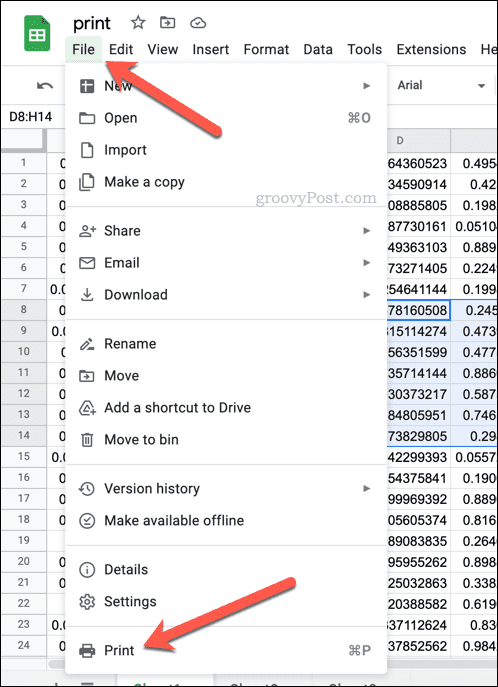
- Viduje Spausdinimo nustatymai meniu pasirinkite Spausdinti viršutiniame dešiniajame kampe esantį išskleidžiamąjį meniu ir pasirinkite vieną iš galimų parinkčių.
- Jei norite spausdinti šiuo metu aktyvų lapą (lapą, kurį pasirinkote prieš spausdindami), pasirinkite Dabartinis lapas.
- Jei norite spausdinti visą skaičiuoklę (įskaitant visus darbalapius), pasirinkite Darbo knyga.
- Norėdami spausdinti tik šiuo metu pasirinktą langelį (arba langelius), pasirinkite Pasirinktos ląstelės vietoj to.
- Atlikite bet kokius papildomus spausdinimo parinkčių pakeitimus, įskaitant kopijų skaičių, spausdinimo paraštėsir kt.
- Kai būsite pasiruošę, paspauskite Kitas norėdami pereiti į įrenginio spausdinimo meniu.
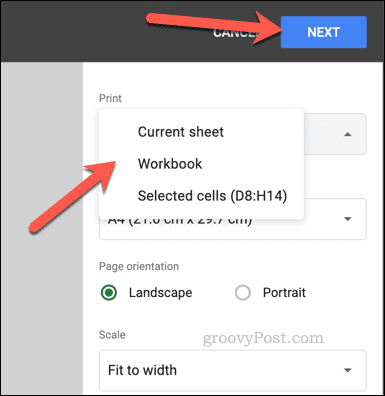
- Atlikite bet kokius papildomus spausdinimo parinkčių pakeitimus savo įrenginio spausdinimo meniu (įskaitant tinkamo spausdintuvo pasirinkimą) ir paspauskite Spausdinti.
Kai paspausite spausdinti, jūsų dokumentas bus pradėtas spausdinti. Jei reikia dar kartą atsispausdinti skaičiuoklę, turėsite pakartoti šiuos veiksmus. Gali tekti dar kartą sukonfigūruoti spausdinimo sritį, ypač jei uždarote naršyklės langą arba iš naujo įkeliate skaičiuoklę.
Kaip nustatyti spausdinimo sritį „Google“ skaičiuoklėse mobiliuosiuose įrenginiuose
Deja, mobiliųjų įrenginių naudotojai negali pakeisti spausdinimo srities „Google“ skaičiuoklėse taip, kaip mobilieji įrenginiai. Galite naudoti tik mobiliuosiuose įrenginiuose pasiekiamas spausdinimo parinktis. Jums tereikia šiek tiek kūrybiškai valdyti duomenis.
Spausdinimo srities nustatymas „Google“ skaičiuoklėse mobiliesiems
Kadangi kiekvienas įrenginys turės skirtingą spausdintuvo parinkčių meniu, turėsite pagalvoti, kaip pakeisti spausdinimo sritį, kad ji atitiktų jūsų poreikius. Pagal numatytuosius nustatymus „Google“ skaičiuoklės mobiliuosiuose įrenginiuose išspausdins visą jūsų skaičiuoklę. Tai apima visus turimus darbalapius.
Tačiau, jei norite išspausdinti konkretų darbalapį, pirmiausia galite nustatyti, kuriame puslapyje (ar puslapiuose) jis rodomas, naudodami įrenginio spausdinimo peržiūros meniu, atlikdami toliau nurodytus veiksmus. Iš ten pasirinkite tą puslapio numerį (arba numerius) kaip puslapius, kuriuos norite spausdinti spausdinimo parinktyse prieš spausdindami.
Taip pat galite pagalvoti apie konkrečių duomenų nukopijavimą iš „Google“ skaičiuoklių skaičiuoklės į naują skaičiuoklę. Pavyzdžiui, jei norite atspausdinti tik tam tikrą langelių skaičių, galite nukopijuoti šiuos duomenis į naują skaičiuoklę.
Iš ten galite atlikti toliau nurodytus veiksmus, kad išspausdintumėte dokumentą. Kadangi naujoje skaičiuoklėje yra tik norimi duomenys, bus spausdinami tik šie duomenys. Taip išspausdintuose puslapiuose likę duomenys iš originalios skaičiuoklės paliekami.
Priskirtos spausdinimo srities spausdinimas „Google“ skaičiuoklėse mobiliajame įrenginyje
Kai būsite pasiruošę spausdinti, galite tai padaryti naudodami „Google“ skaičiuoklių programą. Tai galima Android, iPhone, ir iPad įrenginiai.
Norėdami nustatyti spausdinimo sritį „Google“ skaičiuoklėse mobiliajame įrenginyje:
- Įrenginyje paleiskite „Google“ skaičiuoklių programą.
- Atidarykite skaičiuoklę, kurią norite spausdinti.
- Bakstelėkite trijų taškų meniu piktograma viršutiniame dešiniajame kampe.
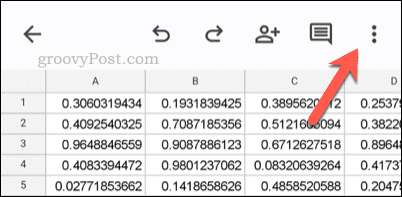
- Meniu pasirinkite Bendrinti ir eksportuoti > Spausdinti.
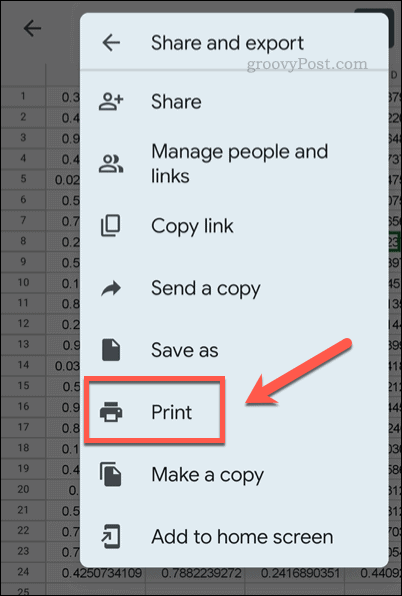
- Norėdami valdyti spausdinimo sritį, naudokite įrenginio spausdinimo parinktis.
- Kai būsite pasiruošę, bakstelėkite Spausdinti parinktį ir vykdykite visas papildomas instrukcijas ekrane.
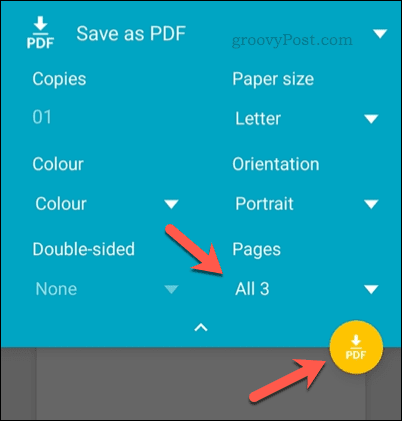
Jei spausdinimo sritis ne visai tinkama, visada galite pakartoti šiuos veiksmus ir pabandyti pagerinti procesą. Taip pat galite grįžti prie „Google“ skaičiuoklių spausdinimo iš kompiuterio, „Mac“ ar „Chromebook“, atlikdami anksčiau nurodytus veiksmus.
„Google“ skaičiuoklių naudojimas
Dėl anksčiau pateiktų veiksmų turėtumėte turėti galimybę nustatyti spausdinimo sritį „Google“ skaičiuoklėse. Galite nustatyti, kurias dokumento dalis norite spausdinti, o likusias nepaisyti.
Jei esate a „Google“ skaičiuoklių pradedantysis, jums gali būti įdomu sužinoti daugiau. Pavyzdžiui, jei spausdinate, galbūt norėsite rodyti savo formules „Google“ skaičiuoklėse Pirmas. Tada galite atspausdinti dvi kopijas – vieną su formulėmis, o kitą su reikšmėmis.
Sunku dirbti su skaičiuokle? Jei bandote rasti konkrečių duomenų, visada galite tai padaryti ieškoti „Google“ skaičiuoklėse naudojant integruotus paieškos įrankius arba naudojant funkcijos kaip VLOOKUP vietoj to.
Kaip rasti „Windows 11“ produkto kodą
Jei jums reikia perkelti „Windows 11“ produkto kodą arba tiesiog jo reikia švariai įdiegti OS,...
Kaip išvalyti „Google Chrome“ talpyklą, slapukus ir naršymo istoriją
„Chrome“ puikiai išsaugo naršymo istoriją, talpyklą ir slapukus, kad optimizuotų naršyklės veikimą internete. Jos kaip...
Kainų suderinimas parduotuvėje: kaip gauti kainas internetu perkant parduotuvėje
Pirkimas parduotuvėje nereiškia, kad turite mokėti didesnę kainą. Dėl kainų atitikimo garantijų galite gauti nuolaidų internetu apsipirkdami...